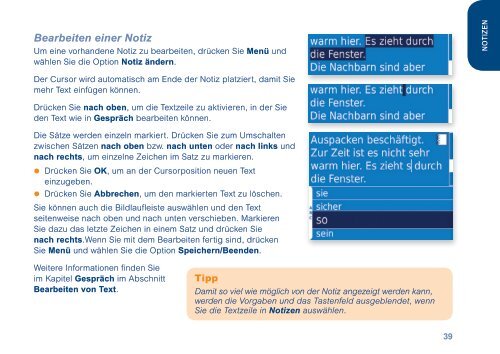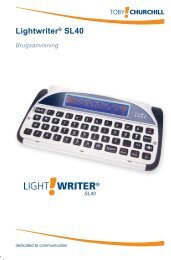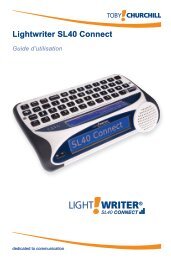Lightwriter Swift - Toby Churchill
Lightwriter Swift - Toby Churchill
Lightwriter Swift - Toby Churchill
Sie wollen auch ein ePaper? Erhöhen Sie die Reichweite Ihrer Titel.
YUMPU macht aus Druck-PDFs automatisch weboptimierte ePaper, die Google liebt.
Bearbeiten einer Notiz<br />
Um eine vorhandene Notiz zu bearbeiten, drücken Sie Menü und<br />
wählen Sie die Option Notiz ändern.<br />
NOTIZEN<br />
Der Cursor wird automatisch am Ende der Notiz platziert, damit Sie<br />
mehr Text einfügen können.<br />
Drücken Sie nach oben, um die Textzeile zu aktivieren, in der Sie<br />
den Text wie in Gespräch bearbeiten können.<br />
Die Sätze werden einzeln markiert. Drücken Sie zum Umschalten<br />
zwischen Sätzen nach oben bzw. nach unten oder nach links und<br />
nach rechts, um einzelne Zeichen im Satz zu markieren.<br />
•<br />
•<br />
Drücken Sie OK, um an der Cursorposition neuen Text<br />
einzugeben.<br />
Drücken Sie Abbrechen, um den markierten Text zu löschen.<br />
Sie können auch die Bildlaufleiste auswählen und den Text<br />
seitenweise nach oben und nach unten verschieben. Markieren<br />
Sie dazu das letzte Zeichen in einem Satz und drücken Sie<br />
nach rechts.Wenn Sie mit dem Bearbeiten fertig sind, drücken<br />
Sie Menü und wählen Sie die Option Speichern/Beenden.<br />
Weitere Informationen finden Sie<br />
im Kapitel Gespräch im Abschnitt<br />
Bearbeiten von Text.<br />
Tipp<br />
Damit so viel wie möglich von der Notiz angezeigt werden kann,<br />
werden die Vorgaben und das Tastenfeld ausgeblendet, wenn<br />
Sie die Textzeile in Notizen auswählen.<br />
39